Windows 10 y 11 tienen una función de firma electrónica nativa que le permite firmar documentos sin tener que imprimirlos. Aquí se explica cómo usarlo. Primero, abra el documento que desea firmar. Haga clic con el botón derecho en el documento y seleccione 'Firmar con firma electrónica'. Aparecerá una ventana emergente que le pedirá que seleccione un certificado. Seleccione el certificado que desea utilizar para firmar el documento. Si no tiene un certificado, puede crear uno de forma gratuita utilizando la autoridad de certificación de Windows. Una vez que haya seleccionado un certificado, haga clic en 'Firmar'. Su firma ahora aparecerá en el documento.
Firmas electrónicas ganado popularidad en los últimos años en el mundo de los negocios. De vez en cuando, las personas requieren documentos firmados como prueba de verificación del propietario. Si bien los documentos se imprimen, firman y escanean, existe una forma más conveniente de firmar un documento digital. Puede agregar una firma electrónica a un documento sin tener que firmar manualmente una copia impresa del documento.
Antes de continuar, aclaremos que Firmas electrónicas y Firmas digitales aunque tienen diferentes significados usado indistintamente . Una firma electrónica valida un documento digital, pero no es verificada por ninguna autoridad certificadora de confianza. Una firma digital, por otro lado, es criptográficamente segura y está autorizada por autoridades de certificación confiables. En pocas palabras, una firma electrónica es simplemente una imagen de su firma manuscrita en un documento, mientras que una firma digital consta de datos cifrados que prueban que el documento proviene de usted. Por tanto, una firma digital es más fiable y evidente que una firma electrónica.
Sin embargo, desde las firmas electrónicas son menos complejas y fáciles de usar, son ampliamente utilizados para firmar documentos comerciales como contratos y acuerdos legales.
Cómo firmar un documento con firma electrónica en Windows 11/10
Este artículo le mostrará algunas de las maneras firma electronica de documentos en Windows 11/10.
- Uso de Microsoft Edge
- Uso de Adobe Acrobat Reader DC
- Uso de PDF ligero
- Uso de DocuSign
1] Firmar documentos electrónicamente con Microsoft Edge

Edge es un navegador moderno de Microsoft que viene preinstalado en PC con Windows 11/10. Le permite leer y anotar documentos PDF. Esto significa que puede abrir un documento PDF en Edge y agregarle su firma digital utilizando la herramienta de anotación. He aquí cómo hacerlo rápidamente:
- Navegue hasta la ubicación del archivo.
- Haga clic con el botón derecho en el icono del archivo y elija Abrir con > Microsoft Edge. El archivo se abrirá en una nueva pestaña en el navegador Edge. Aparecerá una barra de herramientas en la parte superior de la pestaña.
- Seleccione la herramienta Dibujar (la herramienta que parece un bolígrafo apuntando hacia abajo). El cursor del ratón se convertirá en un bolígrafo de tinta azul. Puede elegir un color diferente o ajustar el grosor del lápiz utilizando el cuadro desplegable disponible en el lado derecho de la herramienta Dibujar.
- Coloque el bolígrafo en el área indicada del documento.
- Mantenga presionado el botón izquierdo del mouse y dibuje una versión electrónica de su firma. Use el lápiz óptico o el dedo en el panel táctil del mouse para dibujar una versión suave de la firma.
- Guarde sus cambios usando el botón 'Guardar'. Su documento firmado está listo para usar.
Aquí hay un artículo detallado sobre cómo firmar digitalmente un PDF usando Microsoft Edge.
Leer : Cómo habilitar y verificar la firma digital para PDF en Microsoft Edge
2] Firma electrónica de documentos utilizando Adobe Acrobat Reader DC
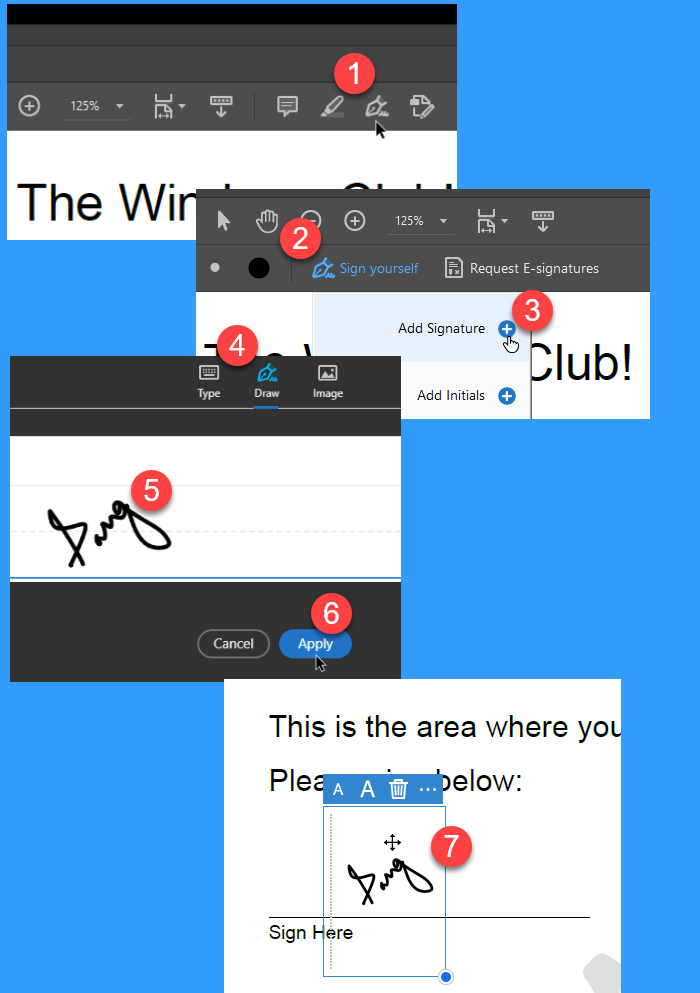
Adobe Acrobat Reader DC es un software de lectura de PDF gratuito y confiable. Le permite agregar firmas electrónicas a documentos PDF utilizando la función única 'Rellenar y firmar'. Aquí se explica cómo usar esta función para firmar documentos electrónicamente rápidamente en Windows 11/10:
- Abra Adobe Acrobat Reader DC.
- Busque y seleccione el documento mediante la opción Archivo > Abrir. Verá la barra de herramientas en la parte superior.
- Haga clic en la herramienta Rellenar y firmar (la herramienta que parece un bolígrafo de tinta apuntando hacia abajo). Aparecerá un submenú debajo de la barra de herramientas.
- Haga clic en la opción 'Firmar usted mismo'. A continuación, verá dos opciones: 'Agregar firma' y 'Agregar iniciales'. La opción 'Agregar Iniciales' le permite usar sus iniciales como firma electrónica, y la opción 'Agregar Firma' le permite agregar su nombre completo al documento.
- Seleccione Agregar firma. Aparecerá una ventana emergente. Esta ventana mostrará 3 pestañas: 'Tipo














